Изображения принтера HP LaserJet Pro MFP M227SDN
Вид спереди

|
1
|
Выходной лоток
|
|
2
|
Дверца картриджа принтера
|
|
3
|
Удлинитель выходного лотка
|
|
4
|
Кнопка питания
|
|
5
|
Лоток приоритетной подачи
|
|
6
|
Основной входной лоток
|
|
7
|
Дверца основного входного лотка
|
|
8
|
Название модели
|
|
9
|
USB-порт облегченного доступа (для печати и сканирования без компьютера) (только моделей с сенсорным экраном)
|
|
10
|
Панель управления
|
|
11
|
Сканер
|
|
12
|
Устройство подачи документов
|
|
13
|
Входной лоток устройства подачи документов
|
Вид сзади

1 Задняя дверца (доступ для устранения замятий)
2 Интерфейсные порты
3 Разъем питания
4 Этикетка с серийным номером и кодом продукта
5 Разъем замка блокировки кабельного типа
Интерфейсные порты

1 Интерфейсный порт USB
2 Порт Ethernet
3 Входной разъем для факса (для подключения факса к устройству) (только для моделей с факсом)
4 Выходной телефонный разъем (для подключения дополнительного телефона, автоответчика или других устройств) (только для моделей с факсом)
Вид 2-строчной панели управления с ЖК-экраном
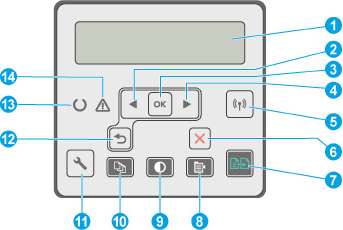
Дисплей панели управления
На этом дисплее отображается меню и сведения о принтере.
1 Кнопка стрелки влево
Эта кнопка используется для навигации по меню или для уменьшения значения, отображаемого на экране.
2 Кнопка ОК
Кнопка ОК используется для следующих действий:
• Открытие меню панели управления.
• Открытие подменю, которое отображается на экране панели управления.
• Выбор пункта меню.
• Сбросошибок.
• Запуск задания печати в ответ на запрос на панели управления (например, при появлении на панели управления сообщения Для продолжения нажмите [ОК]).
3 Кнопка стрелки вправо
Эта кнопка используется для навигации по меню или для увеличения значения, отображаемого на экране.
4 Кнопка «Беспроводная связь» (только для беспроводных моделей)
Эта кнопка используется для навигации по меню беспроводного соединения и получения информации о состоянии беспроводной сети.
5 Кнопка отмены
Нажмите эту кнопку, чтобы отменить задание печати или для выхода из меню панели управления.
6 Кнопка "Начать копирование"
Нажмите эту кнопку, чтобы начать копирование цветного документа.
7 Кнопка "Меню копирования"
8 Кнопка для открытия меню Копирование.
9 Кнопка копирования "Светлее/Темнее"
Эта кнопка используется для осветления или затемнения копий.
10 Кнопка "Количество копий"
С помощью этой кнопки можно указать количество копий.
11 Кнопка "Настройка"
Кнопка для открытия меню Настройки.
12 Кнопка стрелки назад
Используйте эту кнопку для выполнения следующих действий.
• Выход из меню панели управления.
• Возвращение к предыдущему меню списка подменю.
• Возвращение к предыдущему пункту меню в списке подменю (без сохранения изменений в элементе меню).
13 Индикатор "Готов" (зеленый)
Индикатор готовности горит, когда принтер готов к печати. Он мигает, когда принтер получает данные печати, отменяет задание печати или находится в режиме ожидания.
14 Индикатор "Внимание" (янтарный) Индикатор "Внимание" мигает, когда требуется вмешательство пользователя. Если горит индикатор "Внимание", принтер находится в состоянии ошибки.
Вид 2-строчной панели управления с ЖК-экраном
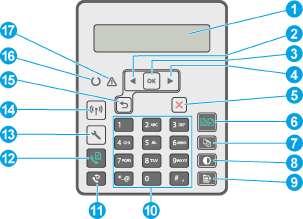
1 2-строчный дисплей панели управления
На этом дисплее отображается меню и сведения о принтере.
2 Кнопка стрелки влево Эта кнопка используется для навигации по меню или для уменьшения значения, отображаемого на экране.
3 Кнопка ОК Кнопка OK используется для следующих действий:
• Открытие меню панели управления.
• Открытие подменю, которое отображается на экране панели управления.
• Выбор пункта меню.
• Сброс ошибок.
• Запуск задания печати в ответ на запрос на панели управления (например, при появлении на панели управления сообщения Для продолжения нажмите [ОК]).
4 Кнопка стрелки вправо
Эта кнопка используется для навигации по меню или для увеличения значения, отображаемого на экране.
5 Кнопка отмены X Используйте эту кнопку, чтобы отменить задание печати или для выхода из меню панели управления.
б Кнопка "Начать копирование"
Нажмите эту кнопку, чтобы начать копирование цветного документа.
7 Кнопка «Количество копий»
С помощью этой кнопки можно указать количество копий.
8 Кнопка "Светлее/темнее" Эта кнопка используется для настройки параметров затемнения для текущего задания копирования.
9 Кнопка "Меню
Кнопка для открытия меню Копирование.
10 Буквенно-цифровая клавиатура
Клавиатура используется для ввода номера факса.
11 Кнопка повторного набора номера факса
Эта кнопка используется для набора номера, который использовался для предыдущего задания факса.
12 Кнопка "Запустить факс" Эта кнопка используется для запуска факса.
13 Кнопка «Настройка» для открытия меню Настройки.
14 Кнопка «Беспроводная» используется для навигации по меню беспроводного соединения и получения связь» (только для беспроводных моделей) информации о состоянии беспроводной сети.
15 Кнопка назад. Используйте эту кнопку для выполнения следующих действий.
• Выход из меню панели управления.
• Возвращение к предыдущему меню списка подменю.
• Возвращение к предыдущему пункту меню в списке подменю (без сохранения изменений в элементе меню).
16 Индикатор готовности Индикатор готовности светится не мигая, когда принтер готов к печати. Он мигает, когда принтер получает данные печати или отменяет задание печати.
17 Индикатор «Внимание» Индикатор "Внимание" мигает для привлечения внимания пользователя, например, когда в принтере закончилась бумага. Если индикатор светится не мигая, в принтере произошла ошибка.
<<<назад
далее>>>
при использовании материалов ссылка на сайт компании awella.ru обязательна
Помогла информация на сайте ? Оставьте отзыв о работе нашей компании ! Это можно сделать в яндекс браузере и это простимулирует работников нашей компании (ответственные получат бонусы), которые собирали ее для вас! Спасибо !
|